Как изменить разрешения и владельца файла в Windows 10

В Windows 10 есть система разрешений. Благодаря этому определяется у кого есть доступ к определенным файлам или папкамчто важно, если это команда, в которой есть несколько пользователей. Обычно разрешения назначаются в зависимости от типа пользователя или группы. Но в любой момент у нас есть возможность изменить их по своему вкусу.
Чтобы мы смогли предоставлять разрешения пользователям, которых мы считаем важными в нашем случае. Это, несомненно, может быть важно, если на компьютере с Windows 10 несколько пользователей. Особенно в тех компьютерах, которые используются для работы или учебы.
В этом смысле у нас есть несколько интересных вариантов изменения этих разрешений. Хотя очень простой способ — сделать это напрямую из файла, имея возможность выбрать файл, который мы хотим изменить в этом смысле. Что нам нужно сделать, это найдите указанный файл в Windows 10 и щелкните по нему правой кнопкой мыши. Из появившихся вариантов вводим свойства.
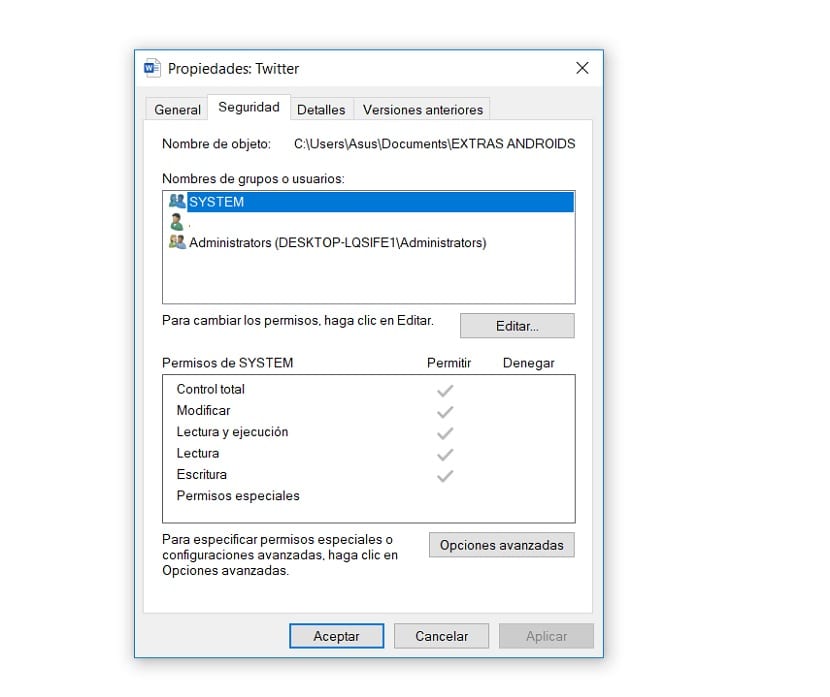
Затем мы переходим на вкладку безопасности, которая там вверху окна свойств. Здесь мы уже находим опцию разрешений, чтобы мы могли их изменить. Вы можете добавить пользователей или удалить некоторых из этого списка, нажав кнопку редактирования.
тогда один Речь идет о добавлении еще одного пользователя Windows 10. что теперь у вас есть к нему доступ. Помните, что разрешения можно добавлять и удалять в любое время. Поэтому, если это касается чего-то конкретного, вы можете отозвать это разрешение для указанного файла, как только захотите.
Когда вы выбрали, кому дать это разрешение, тебе просто нужно принять. Затем этот человек будет иметь доступ к этому файлу в Windows 10 столько времени, сколько мы захотим. Если в определенный момент вы захотите удалить доступ, это просто, и вам просто нужно сделать то же самое, но удалить разрешение вместо его добавления.





